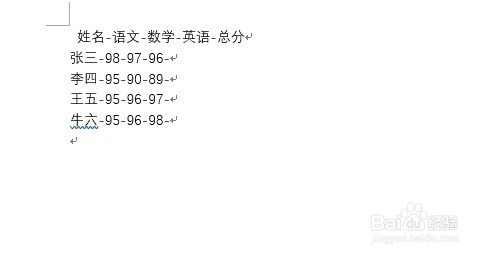1、我们先来看一下在Word中编辑好的表格,想要把它快速转换为文本格式
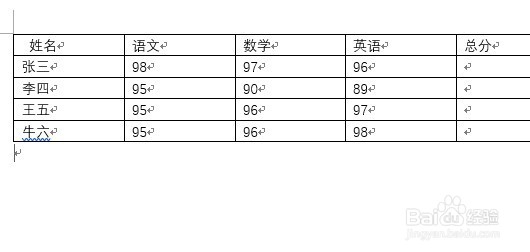
2、我们点击表格中的任意然后,然后再点击Word上面的“表格工具/布局”菜单
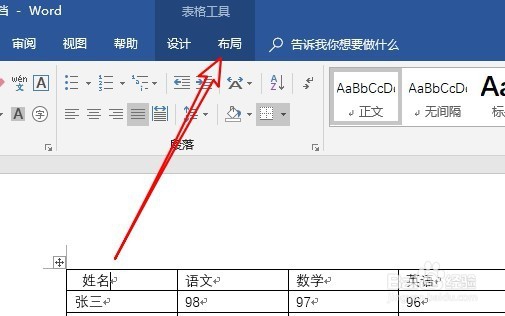
3、在打开的布局工具栏上找到“转换为文本”的图标。
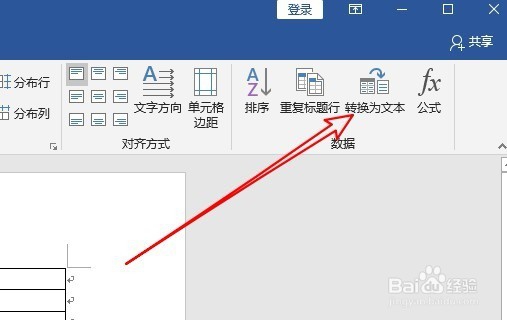
4、这时就会弹出一个表格转换为文本的窗口,在窗口中我们选择一个文字分隔符,比如制表符,然后点击确定按钮。

5、这时我们转换后格式是这样的,把所有的表格的边框去掉了。

6、另外我们也可以使用自定义的分隔符,这时只需要选择“其它字符”一项,然后在后面的文本框中输入分隔符即可

7、点击确定按钮后,转换的文本格式如下图所示。大家可以根据自己的需要来选择相应的分隔符。